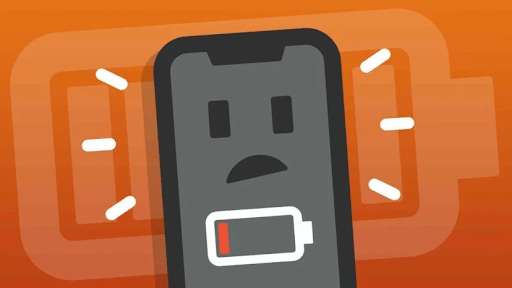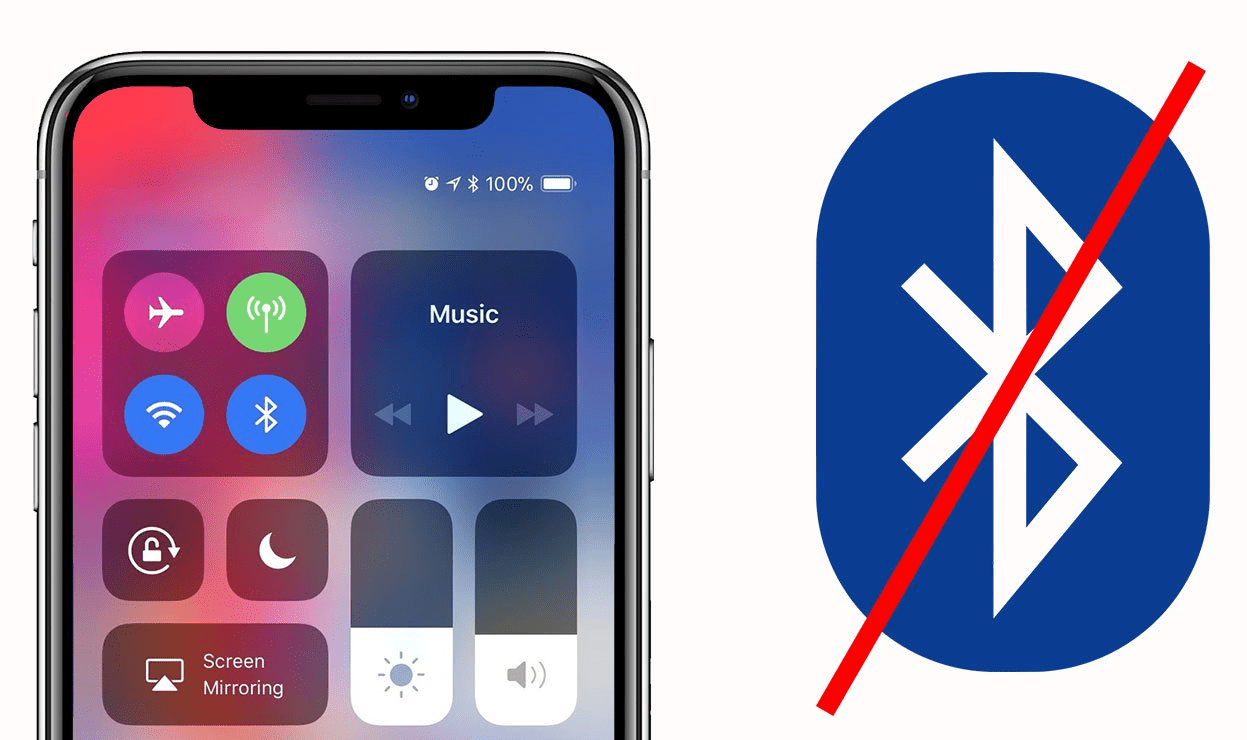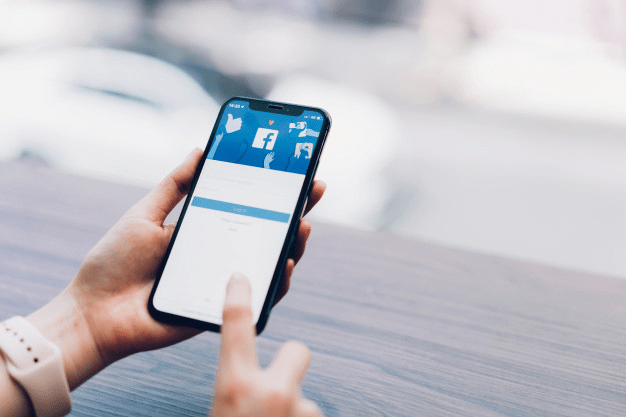Hướng dẫn sửa lỗi iPhone 11 Pro Max bị treo logo
4 năm trước
Chiếc iPhone 11 Pro Max là một siêu phẩm với thiết kế hiện đại sang trọng, cấu hình mạnh mẽ. Mọi thứ đều tuyệt vời cho đến khi bạn gặp phải trường hợp bị treo logo Apple? Nếu bạn đang gặp phải vấn đề tương tự, đừng quá lo lắng. Trong bài viết này, chúng sẽ giải thích lý do và hướng dẫn sửa lỗi iPhone 11 Pro Max bị treo logo.

Hướng dẫn sửa lỗi iPhone 11 Pro Max bị treo logo
XEM THÊM: Hướng dẫn cách khắc phục iPhone 11 Pro Max nóng máy
Những lý do có thể khiến iPhone 11 Pro Max bị treo logo
Thông thường, bạn sẽ gặp trục trặc trong phần mềm của iPhone. Điều này có thể do bất kỳ cài đặt hệ thống nào hoặc một ứng dụng nào đó đang ngăn điện thoại của bạn khởi động.
Các nguyên nhân phổ biến khác có thể là do điện thoại của bạn hết pin và trong khi nó chỉ đủ để khởi động vào quá trình khởi động, nhưng nó không đủ để hoạt động hết công suất.
Bạn thậm chí có thể đã khởi động thiết bị của mình ở một chế độ khởi động khác, có thể bằng cách nhấn giữ một trong các nút mà không hề nhận ra.
Tuy nhiên, cho đến nay, nguyên nhân phổ biến nhất là cập nhật không thành công. Vì một số lý do, có thể do quá trình tải xuống bị gián đoạn, mất điện hoặc trục trặc phần mềm, bản cập nhật không được cài đặt.
Đây chỉ là một số lý do tại sao thiết bị iPhone của bạn bị kẹt logo Apple, và phần còn lại của hướng dẫn này, chúng ta sẽ khám phá cách khắc phục nó!
XEM THÊM: Hướng dẫn ghi âm cuộc gọi trên iPhone X cực kỳ đơn giản
Những cách giúp sửa lỗi iPhone 11 Pro Max bị treo logo
Giải pháp 1: Khởi động lại iPhone để sửa lỗi treo logo
Giải pháp đơn giản nhất được đề xuất để giải quyết các sự cố hiển thị không phản hồi hoặc bị kẹt là buộc khởi động lại. Để khởi động lại iPhone 11 Pro Max, chỉ cần làm theo các bước sau:
- Nhấn nhanh sau đó thả phím Tăng âm lượng.
- Nhấn nhanh sau đó thả phím Giảm âm lượng.
- Nhấn và giữ nút Nguồn trong khoảng 10 giây rồi thả ra khi bạn nhìn thấy logo Apple.

Nhấn và giữ nút Nguồn trong khoảng 10 giây rồi thả ra khi bạn nhìn thấy logo Apple.
XEM THÊM: Tính năng ảnh hưởng trực tiếp đến tuổi thọ Pin iPhone X
Quá trình này không ảnh hưởng đến bất kỳ dữ liệu đã lưu nào trên bộ nhớ iPhone của bạn, do đó nó không yêu cầu tạo bản sao lưu. Nếu iPhone của bạn khởi động được màn hình chính sau khi bắt buộc khởi động lại, hãy cài đặt tất cả các bản cập nhật đang chờ xử lý cho ứng dụng và iOS. Làm như vậy có thể giúp loại bỏ các lỗi phần mềm và phần mềm độc hại có thể khiến thiết bị gặp sự cố và bị kẹt lại trên logo Apple. Bạn có thể cập nhật phần mềm iPhone của mình qua OTA (không dây) hoặc thủ công thông qua iTunes trên máy tính.
Giải pháp 2: Khôi phục iPhone 11 Pro Max ở chế độ Recovery
Nếu thực hiện bước buộc khởi động lại không hiệu quả và iPhone của bạn vẫn bị kẹt trên logo Apple màu trắng, khôi phục hệ điều hành (iOS) trong iTunes sẽ là tùy chọn tiếp theo. Tại thời điểm này, giải pháp khả thi tiếp theo mà bạn có thể thử là khôi phục ở chế độ Recovery trong iTunes. Thao tác này sẽ đặt thiết bị của bạn ở trạng thái khôi phục và sau đó sử dụng iTunes để khôi phục iOS từ bản sao lưu iOS gần đây hoặc cài đặt mới hệ điều hành trên thiết bị của bạn.
Để thực hiện việc này, bạn sẽ cần máy tính Windows hoặc Mac có phiên bản mới nhất của phần mềm iTunes. Khi bạn đã thiết lập xong mọi thứ, chỉ cần làm theo các bước sau:
Bước 1. Mở iTunes trên máy tính của bạn và liên kết iPhone với máy tính bằng cáp USB.
Bước 2. Nhấn nút tăng âm lượng và nhanh chóng thả ra. Tiếp theo, nhấn nút giảm âm lượng và nhanh chóng thả ra.
Bước 3. Nhấn và giữ nút Nguồn cho đến khi bạn thấy màn hình kết nối với máy tính trên iPhone 11 Pro Max của mình.
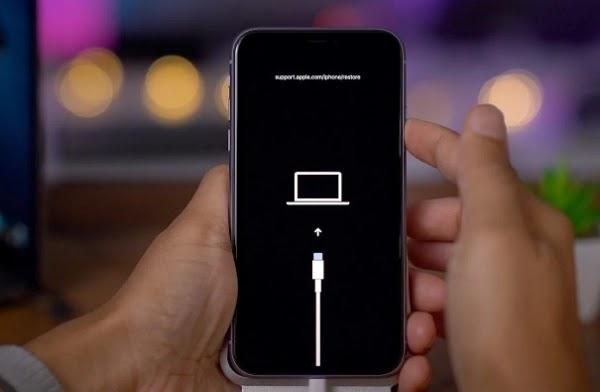
Nhấn và giữ nút Nguồn cho đến khi bạn thấy màn hình kết nối với máy tính trên iPhone 11 Pro Max của mình.
Bước 4. Bây giờ iPhone của bạn ở chế độ khôi phục, hãy chuyển sang màn hình iTunes và nhấp vào nút “Khôi phục”.
Khi làm theo hướng dẫn hiển thị trên màn hình, cuối cùng bạn sẽ có thể sửa lỗi iPhone 11 Pro Max bị treo logo Apple.

hãy chuyển sang màn hình iTunes và nhấp vào nút “Khôi phục”.
Giải pháp 3: Sửa iPhone bị treo logo bằng cách khởi động ở chế độ DFU
Phương pháp cuối cùng bạn có để khôi phục thiết bị của mình và đưa thiết bị trở lại hoạt động bình thường là đặt thiết bị vào chế độ DFU. Phương pháp này phức tạp hơn một chút so với Recovery nhưng sẽ khá hiệu quả trong việc sửa chữa bất kỳ lỗi nào bạn có thể gặp phải.
- Kết nối iPhone 11 Pro Max của bạn với PC hoặc Mac bằng cáp USB chính thức và khởi chạy phiên bản cập nhật của iTunes.
- Giữ rồi thả nút Tăng âm lượng
- Nhấn và thả nút Giảm âm lượng
- Bây giờ giữ nút Nguồn trong gần 10 giây cho đến khi iPhone chuyển sang màu đen
- Tiếp tục giữ nút nguồn, và tại Đồng thời, nhấn nút Giảm âm lượng trong khoảng 5 giây
- Thả nút Nguồn và giữ nút Giảm âm lượng thêm 10 giây
- Tiếp theo, bạn sẽ thấy một cửa sổ bật lên cho biết bạn cần khôi phục iPhone. Chỉ cần nhấp vào OK và chọn Khôi phục iPhone

Sửa iPhone bị treo logo bằng cách khởi động ở chế độ DFU
Mong rằng với những chia sẻ của Huy Dũng Mobile, các bạn sẽ có thể khắc phục được tình trạng chiếc điện thoại iPhone 11 Pro Max bị treo logo của mình mà không cần phải mang nó ra tiệm. Chúc các bạn thành công !